Uninstalling autoid navigator, Uninstalling autoid navigator -9 – KEYENCE AutoID User Manual
Page 19
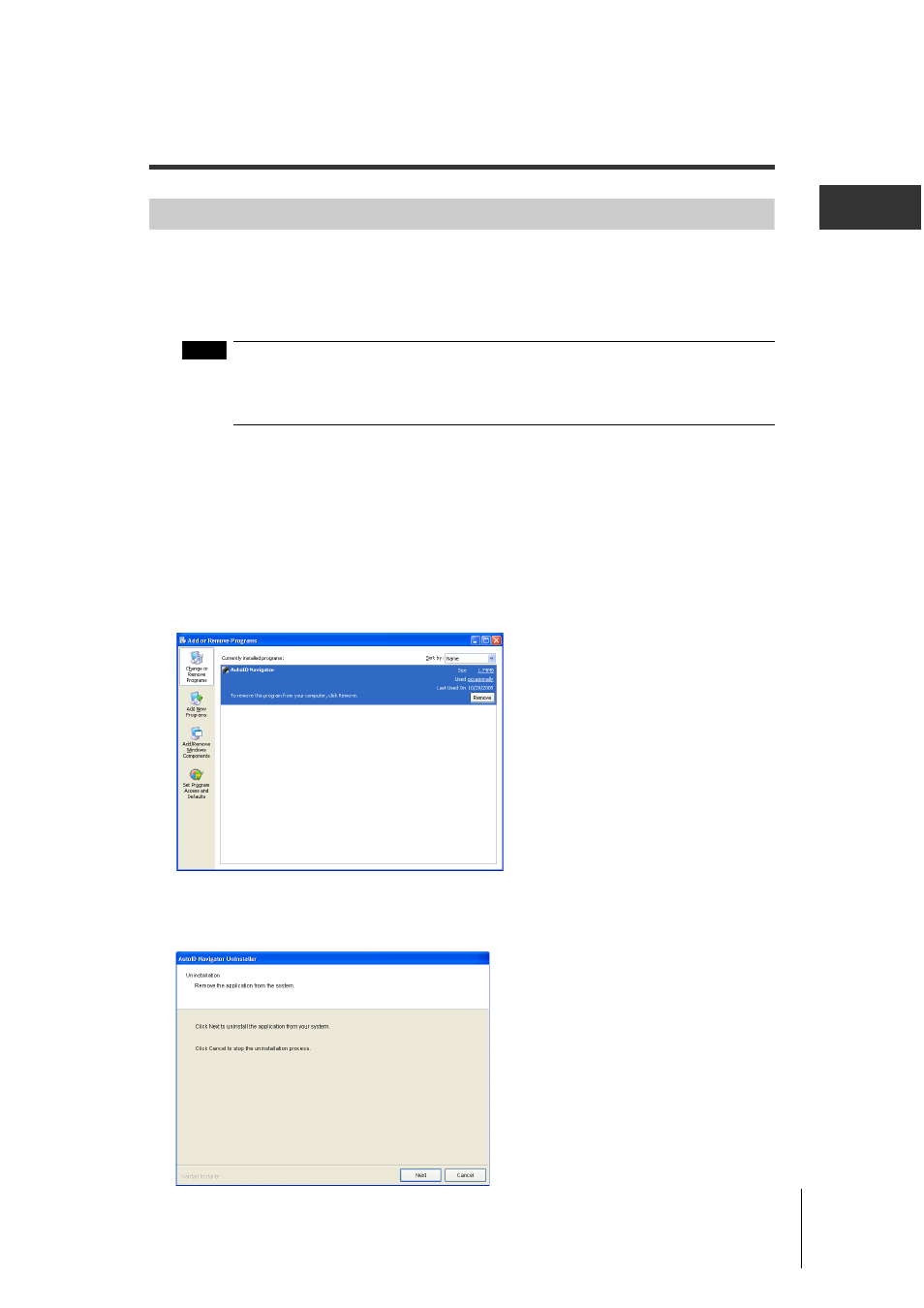
1-9
1-3
Installing AutoID Navigator
BEFORE YOU ST
1
Uninstalling AutoID Navigator
The following describes how to uninstall AutoID Navigator from a personal computer running Win-
dowsXP.
1
Turn your personal computer ON and start up Windows.
When uninstalling AutoID Navigator, log on as Administrator or a user having
rights such as a computer administrator who is permitted to change the system
settings.
2
Select {Start} - {Control Panel(C)} in that order.
The [Control Panel] window is displayed.
3
Double-click the "Add or Remove Programs" icon.
The [Add or Remove Programs] dialog box is displayed.
4
Select "AutoID Navigator" and click the "Remove" button.
5
The program delete confirmation screen is displayed. Click the "Next" button.
The [Uninstallation] window is displayed.
Note
- LR-TB2000 Series (12 pages)
- LR-TB5000 Series (12 pages)
- LR-ZB250AN/AP (4 pages)
- LR-ZB250AN/P (3 pages)
- LR-ZBxN/P Series (3 pages)
- LR-ZBxxB (3 pages)
- OP-85135 (1 page)
- PZ-G Series (2 pages)
- PZ-V/M (2 pages)
- PS-N10 Series (12 pages)
- PX-10 (10 pages)
- CZ-V21A(P) (10 pages)
- CZ-K1(P) (8 pages)
- CZ-V1 (8 pages)
- FS-N10 Series (6 pages)
- FS-N10 Series (116 pages)
- FS-N15CN (1 page)
- FU-93(Z) (2 pages)
- FU-V Series (2 pages)
- FS-V30 (6 pages)
- FU-A40 (1 page)
- NU/FS-N Series (16 pages)
- FS-V33(P) (8 pages)
- FS-V21 (4 pages)
- FS-V22 (4 pages)
- FS-V11(P) (4 pages)
- FS-V1(P) (4 pages)
- LV-N10 Series (12 pages)
- LV-N10 Series (112 pages)
- LV-S62 (1 page)
- OP-84350 (1 page)
- LV-SA (10 pages)
- LV-SB (12 pages)
- OP-87305 (1 page)
- LV Series (10 pages)
- LV-B102 (1 page)
- EV-108M(U) (1 page)
- EZ Series (1 page)
- EM Series (1 page)
- ES-M1(P) (3 pages)
- EX-V Series (120 pages)
- EX-500(W) Series (16 pages)
- GV Series (10 pages)
- IA Series (8 pages)
- LB-1000(W) (24 pages)
